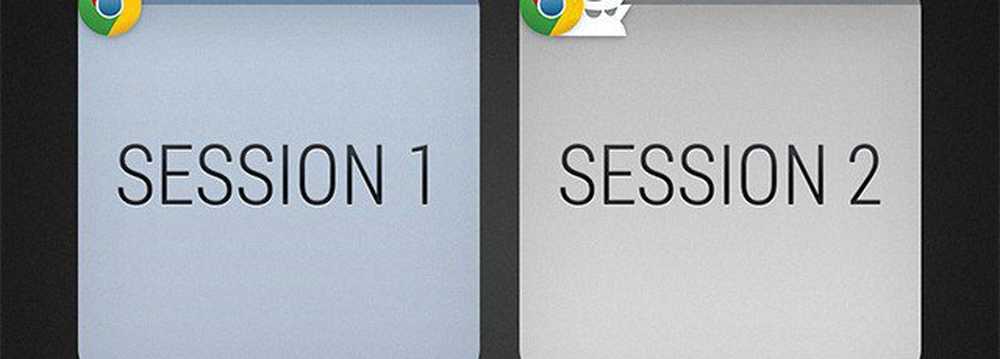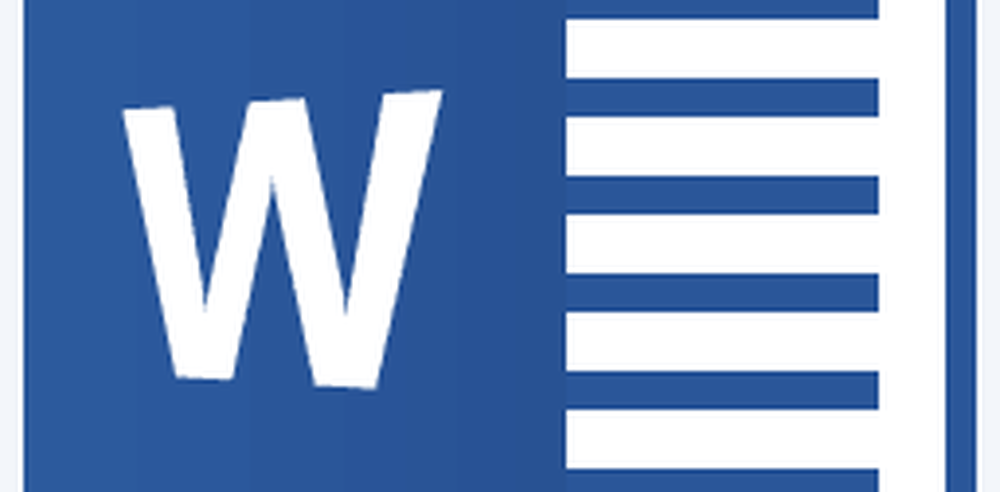Améliorez la durée de vie de la batterie de votre ordinateur portable sans compromettre les performances

Réduire la luminosité pour améliorer la durée de vie de la batterie
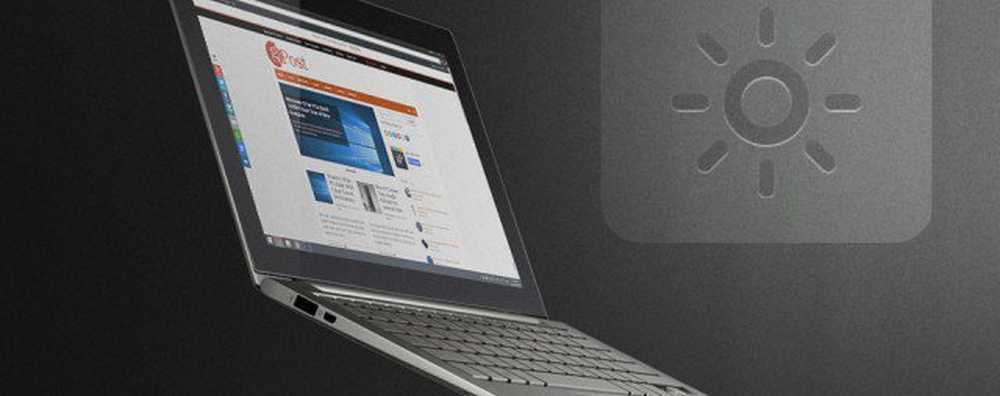
On pourrait dire que je mentionne l'évidence, mais réduire la luminosité de l'écran de votre ordinateur portable présente de nombreux avantages cachés. Il est judicieux de désactiver le rétroéclairage de l'écran lorsque vous exécutez des jeux et des applications nécessitant beaucoup de ressources système. Cela réduira la chaleur générée et améliorera la durée de vie de votre écran. Si vous êtes un photographe ou un éditeur de vidéo, vous êtes probablement également conscient du fait que l'utilisation d'un écran d'ordinateur portable n'est pas si terrible en termes de qualité. La reproduction des couleurs et la précision des reflets sont considérablement réduites lorsque vous utilisez l'écran de votre ordinateur portable avec une luminosité maximale. Il n’ya pratiquement aucune excuse pour régler votre luminosité à 100%, sauf si vous êtes dehors au grand jour. J'ai constaté qu'entre 50% et 80% de la luminosité est parfait pour une utilisation en intérieur pendant la journée - tout ce qui se passe au-dessus de cela gaspille simplement la vie de votre batterie (et votre vue).
Désactiver les applications non utilisées
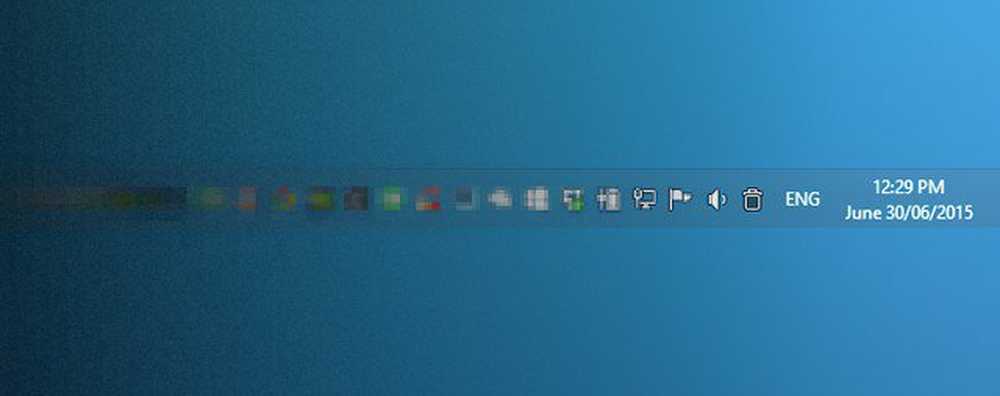
Personnellement, j'utilise mon ordinateur portable un peu comme un ordinateur de bureau. J'ai un écran externe, un clavier et une souris reliés à l'ordinateur portable lorsque je suis à la maison. Le problème, c’est que j’oublie souvent d’éteindre les applications que vous voyez dans la zone de notification lorsque vous jouez sur la route sans rien brancher. On pourrait penser que ces applications ne représentent pas une menace pour la vie de la batterie, mais ils mangent encore un peu de RAM.
Empêcher l'indexation lors de l'utilisation de la batterie

L'indexation peut être très utile lorsque vous avez une tonne de fichiers et que vous déplacez constamment des éléments. Cependant, celle-ci est un peu délicate, car elle nécessite l'activation d'une stratégie en dehors des paramètres de régime d'alimentation de Windows. Ne craignez rien, voici un aperçu de la procédure à suivre. Gardez à l'esprit que cette habitude travailler avec les versions domestiques de Windows.
Aller à Démarrer> Exécuter (ou appuyez sur Win + R). Tapez "gpedit.msc" et appuyez sur Entrée.
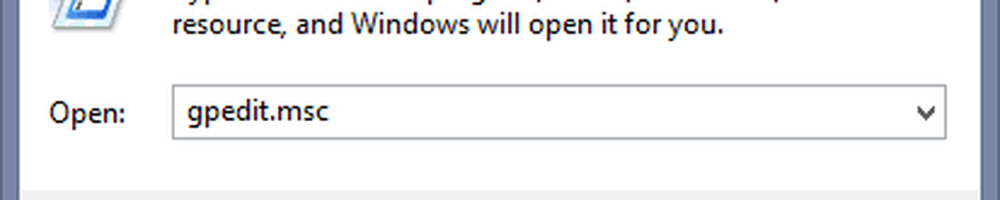
Puis naviguez vers Configuration de l'ordinateur> Modèles d'administration> Composants Windows> Rechercher.

Maintenant, activez simplement la politique “Empêcher l'indexation lors de l'utilisation de la batterie pour économiser l'énergie”. Un redémarrage est nécessaire pour terminer le processus.
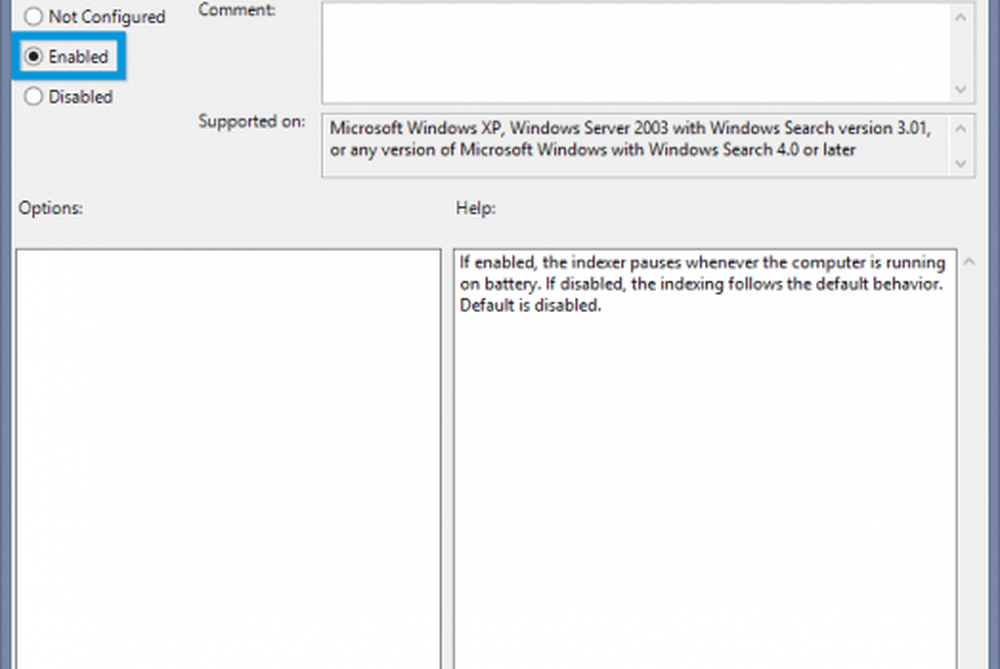
Assurez-vous que votre disque dur est éteint au ralenti

Bien que la plupart des ordinateurs portables modernes disposent de disques SSD, il est difficile d’acheter un disque SSD de 1 To et encore plus difficile d’adapter toutes vos informations à une capacité inférieure. Bien que je sois satisfait de ma solution de stockage pour disque dur SSD de 256 Go + 1 To, l'autonomie de la batterie peut être terrible si le disque dur est actif tout le temps. Par défaut, le plan d'alimentation hautes performances éteint les disques durs après 20 minutes d'inactivité. Maintenant c'est beaucoup. Voici ce que vous pouvez faire pour réduire le temps d'extinction lorsque votre ordinateur est inactif.
Ouvrez Démarrer et recherchez Plan d'alimentation. Puis sélectionnez le Choisissez le plan d'alimentation option quand il apparaît.
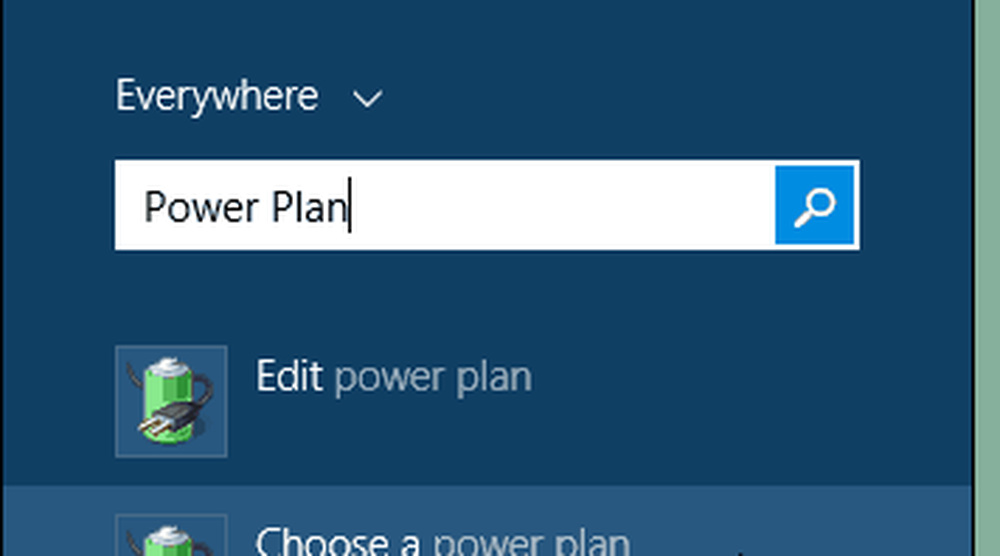
S'assurer que Haute performance est sélectionné et actif, puis sélectionnez Modifier les paramètres du plan.

Passons maintenant à Modifier les paramètres d'alimentation avancés.
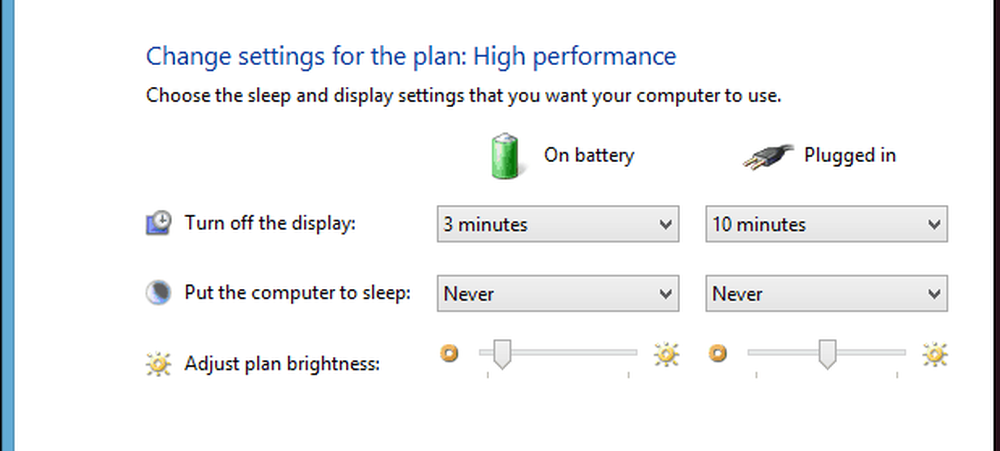
Puis changez la valeur sous Disque dur> Tourner le disque dur après> Sur batterie. Je recommande de régler ce paramètre entre 5 et 10 minutes..
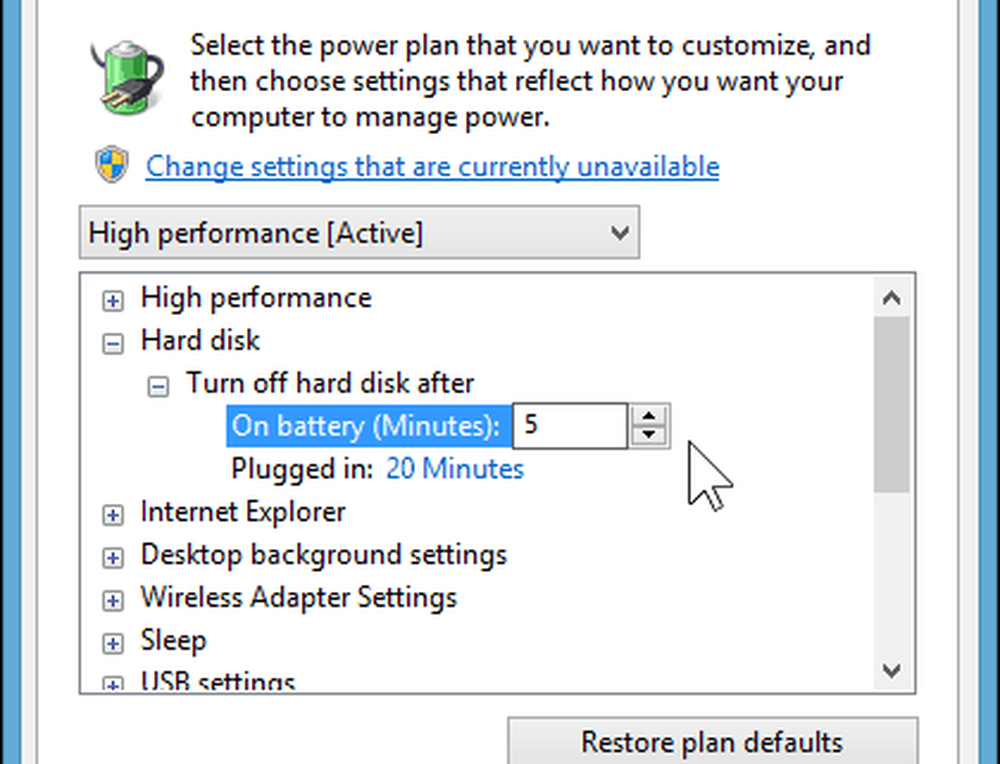
Désactiver les adaptateurs sans fil lorsqu'ils ne sont pas utilisés
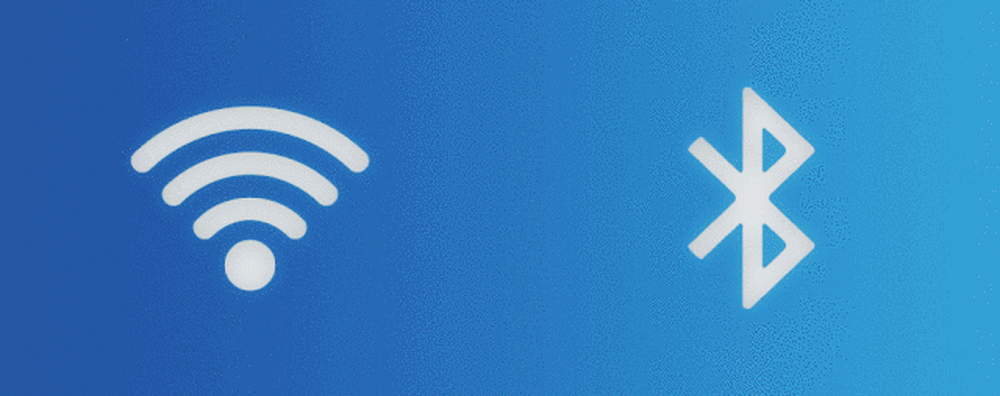
C'est de loin l'acte de désespoir le plus ultime pour sauver la vie de la batterie. Désactiver le Bluetooth est probablement plus facile que le Wi-Fi puisqu'il n'y a pas grand chose à faire sur votre ordinateur sans connexion Internet, mais vous pouvez rester occupé pendant un bon bout de temps si vous ne sortez pas des jeux en mode solo et des documents bureautiques. Si vous ne les enregistrez pas sur OneDrive, bien sûr.
Bien que les options de plan d'alimentation avancé vous permettent d'activer le mode d'économie d'énergie pour votre adaptateur WLAN, je vous conseille de ne pas en tenir compte et de simplement désactiver votre Wi-Fi et Bluetooth lorsque vous ne les utilisez pas. Les ordinateurs portables compatibles Windows 8 ont généralement un raccourci pour le mode Avion (fn + F2 dans mon cas), qui permet de désactiver rapidement ces adaptateurs en un instant..
Il est également intéressant de noter que l'activation du mode Avion dans Windows 10 sera également un jeu d'enfant. Il suffit de lancer le centre d’action et de cliquer ou taper sur l’icône Mode avion.
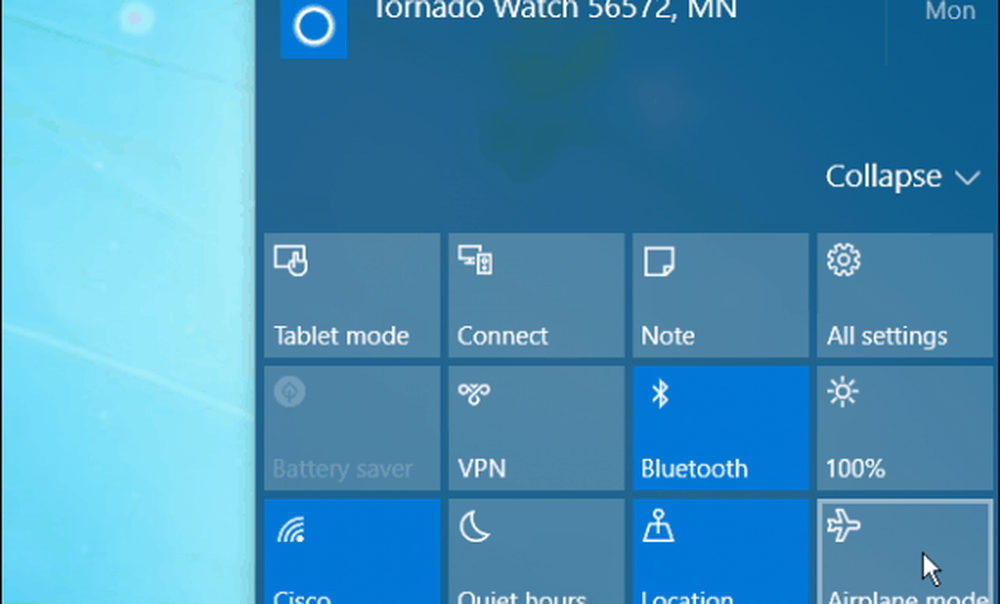
Avons-nous manqué quelque chose? Dites-nous quels sont vos conseils préférés pour améliorer la durée de vie de la batterie de votre ordinateur portable, tout en maintenant des performances de qualité.